修復 Windows 安裝或升級錯誤 0x800704B8 – 0x3001A
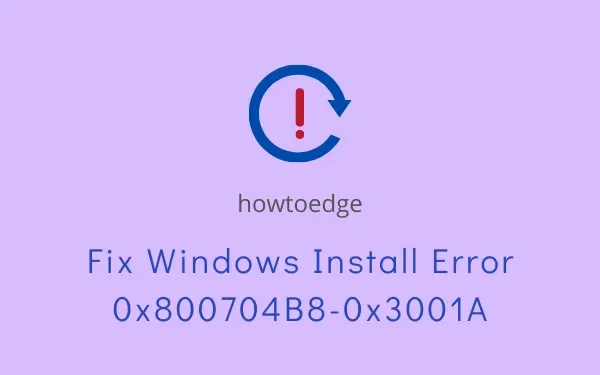
在這篇文章中,我們將討論 Windows 安裝或升級錯誤 0x800704B8 – 0x3001A、發生該錯誤的原因以及在 Windows 11 或 10 PC 上修復該錯誤的可能方法。既然你來到這裡,你一定也遇到過這個問題。好吧,您一定還收到了類似於以下內容的錯誤消息 –
Error 800704B8 – 0x3001A, The installation failed in the FIRST_BOOT phase with an error during BEGIN_FIRST_BOOT operation.
是什麼導致 Windows 11/10 上出現錯誤 0x800704B8 – 0x3001A?
如果您在安裝或升級到新的 Windows 操作系統時遇到錯誤代碼 0x800704B8 – 0x3001A,則一定是由於以下一個或多個原因造成的 –
- 連接到計算機的外圍設備有問題或有故障
- 缺乏足夠的存儲空間
- 系統文件或 Windows 映像丟失或損壞
- 禁用 Windows 更新服務或已滿 Windows 緩存文件夾
此外,活躍的第三方防病毒程序也可能在 Windows 11/10 上觸發此問題。因此,請確保在應用任何修復之前先禁用安全應用程序。
如何修復升級錯誤 0x800704B8 – 0x3001A
如果您在升級 Windows 時收到錯誤代碼 0x800704B8 – 0x3001A,請嘗試這些方法,看看是否可以幫助解決此問題 –
1]刪除外圍設備
您還應該做的另一件重要的事情是禁用第三方防病毒程序。即使您正在使用 Windows Defender,也請確保暫時禁用它。
現在您已刪除所有外圍設備並停止安全應用程序,請檢查您現在是否可以安裝您希望的 Windows 操作系統。如果錯誤仍然存在,請嘗試下面列出的下一組解決方案。
2]釋放存儲空間
當您的電腦缺乏足夠的存儲空間來安裝或升級到新操作系統時,可能會出現 0x800704B8 – 0x3001A 等錯誤。對於使用 SSD 而不是 HDD 的用戶來說,存儲問題變得更加突出。SSD 成本較高,一些用戶最終會選擇磁盤空間約為 128 或 256 GB 的 SSD。
當您計劃安裝或升級到新的 Windows 操作系統時,您可以使用磁盤清理工具來釋放被緩存或臨時文件填充的空間。使用此工具,您甚至還可以清除舊的 Windows 安裝。
3]運行Windows更新疑難解答
更新疑難解答是 Windows 中的內置實用程序,您可以運行它來查找和修復阻止 Windows 安裝甚至更新的問題。以下是如何使用這個工具 –
- 按 Win + X 並選擇選項 – “設置”。
- 繼續並選擇“系統”>“故障排除”>“其他故障排除程序”。
- 在“最頻繁”部分下,點擊Windows 更新旁邊的運行按鈕。
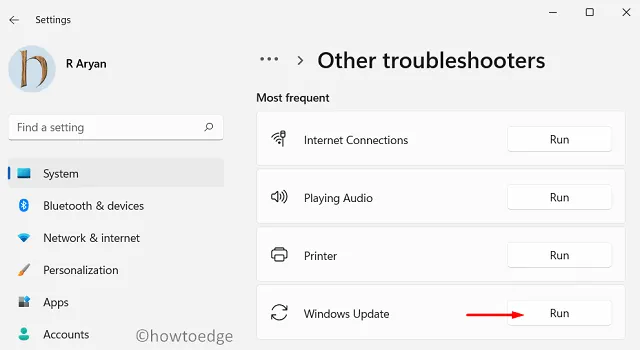
Settings > Update & Security > troubleshoot > Additional troubleshooters
到達上述路徑後,單擊 Windows 更新,然後點擊按鈕 –運行故障排除程序。
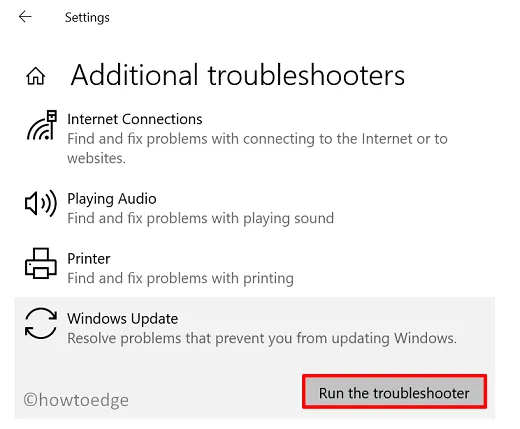
- 當故障排除窗口啟動時,單擊“下一步”並按照屏幕上的說明進行操作。
該工具將診斷錯誤 0x800704B8 – 0x3001A 背後的根本原因並修復它們。即使它不能解決這個問題,這也會讓您知道解決問題的正確方法。
4]運行SFC/DISM掃描
損壞的系統文件或 Windows 映像的存在也可能會阻止您升級操作系統。在這種情況下,運行 SFC 和 DISM 掃描是解決內部損壞的最佳方法。以下是執行這兩種掃描的方法 –
- 首先以管理員身份啟動命令提示符。
- 當它啟動時,複製/粘貼以下內容並按 Enter –
DISM /Online /Cleanup-Image /RestoreHealth
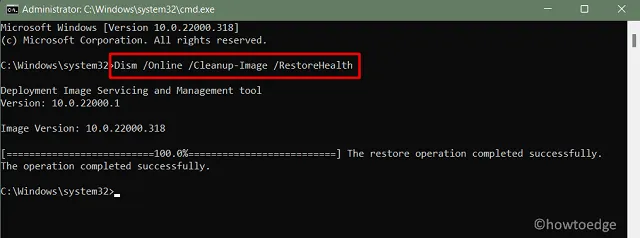
- 此命令將查找現有 Windows 11 或 10 映像的任何異常並修復它們。
- 掃描完成後,通過執行以下命令來運行系統文件檢查器 –
sfc /scannow
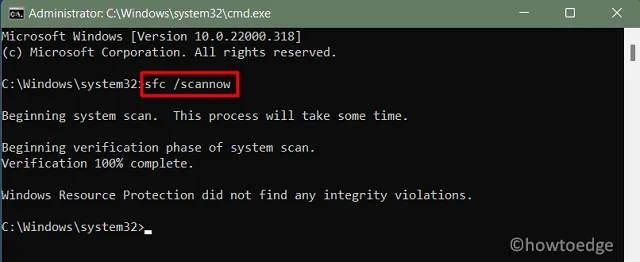
- 這兩個掃描都需要 20-30 分鐘才能成功運行,因此請耐心等待。掃描一旦開始,請勿中斷。
檢查並修復內部損壞後,檢查您現在是否可以安裝或升級 Windows,而不會遇到 0x800704B8 – 0x3001A 問題。如果確實出現,請嘗試下一個解決方案。
5]重置更新組件
- 以管理員身份啟動CMD並一一運行這些代碼。
Net Stop bits
Net Stop wuauserv
Net Stop appidsvc
Net Stop cryptsvc
第 2 階段:清除 SoftwareDistribution 和 Catroot2 文件夾
- 在同一提升的控制台上,運行清除 Windows 緩存文件夾旁邊的這些命令。
Ren %systemroot%\SoftwareDistribution SoftwareDistribution.bak
Ren %systemroot%\system32\catroot2 catroot2.bak
第 3 階段:重新啟動之前停止的服務
- 在命令提示符下執行以下代碼以重新啟動之前停止的服務。
Net Start bits
Net Start wuauserv
Net Start appidsvc
Net Start cryptsvc
6]啟動進入乾淨啟動狀態並重新安裝Windows
休息更新組件後,接收錯誤 0x800704B8 – 0x3001A 的可能性會大大減少。儘管如此,在某些情況下這可能會發生。在這種情況下,您可以執行的操作是啟動到干淨啟動狀態,並嘗試在此狀態下安裝或升級到下一個可用版本的 Windows。
乾淨啟動會禁用第三方應用程序或服務與系統應用程序或文件的交互。因此,如果上述解決方案都不適用於您的情況,那麼它應該可以工作。
我希望上述解決方案確實有助於解決Windows安裝或升級錯誤0x800704B8 – 0x3001A。如果您有任何疑問或建議,請在評論部分告訴我們。



發佈留言